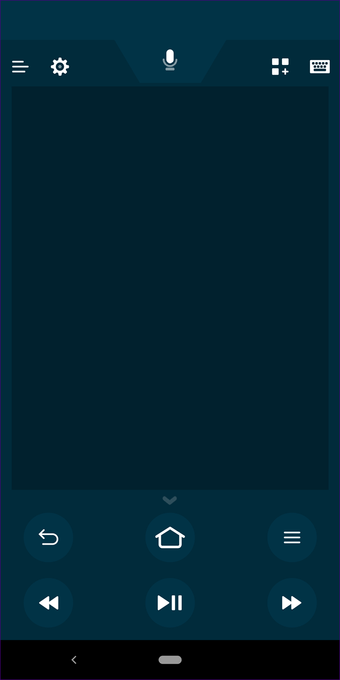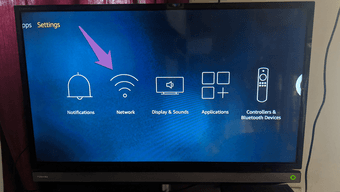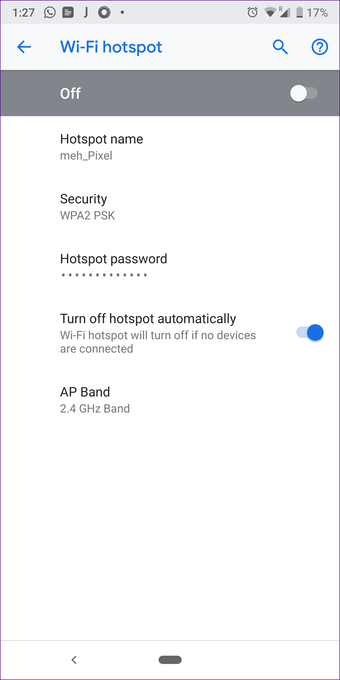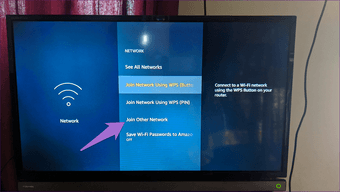Los palos de transmisión requieren Wi-Fi para reproducir el contenido multimedia. Sin eso, Fire TV Stick o cualquier otro dispositivo de streaming es prácticamente inútil. Otra cosa que es importante para Fire TV es su mando a distancia. Como no viene con botones físicos como los que se encuentran en el decodificador tradicional, el control remoto también juega un papel importante.
Tanto si quieres navegar por el Fire TV Stick, reproducir un vídeo o cambiar la configuración, incluida la de Wi-Fi, todo es posible sólo con el mando a distancia. ¿Qué pasa si pierdes el mando a distancia? ¿Cómo cambiarás la Wi-Fi sin él?
¿Se enfrenta a una situación similar? No se preocupe. Estamos aquí para ayudar. Te diremos algunas formas de cambiar la red Wi-Fi en Fire TV Stick sin su mando a distancia.
Tabla de contenidos
Usar la aplicación Fire TV
Si su control remoto no está a mano o lo ha perdido, puede pensar que es hora de comprar un nuevo control remoto o incluso Fire TV Stick. Sin embargo, ese no es el caso, ya que puedes controlar tu Fire TV con sus aplicaciones disponibles tanto en Android como en iOS. El único requisito es que estés en la misma red Wi-Fi.
Por lo tanto, si todavía tienes acceso a la antigua Wi-Fi y quieres cambiar la Wi-Fi en Fire TV sin control remoto, necesitas usar la aplicación.
Instale la aplicación desde el enlace que aparece a continuación. Una vez instalado, tu Fire TV aparecerá en la aplicación. Tócalo.
Descarga la aplicación Fire TV en Android
Descarga la aplicación Fire TV en iOS
Ahora usa la aplicación para navegar por el Fire TV Stick. Ve a Configuración> Red. Aquí conéctate a una red diferente.
Consejo: Si tu red no es visible, haz clic en Ver todas las redes
El método anterior requería que usted estuviera en la misma red Wi-Fi. ¿Qué pasa si está viajando y ha olvidado su mando a distancia en casa? ¿Eso hace que su Fire TV Stick sea inutilizable? No. Todavía puede controlarlo usando estos tres métodos.
Truco con un punto de acceso idéntico
Cuando estás en un hotel o en un lugar donde tienes una red Wi-Fi diferente y el mando a distancia de Fire TV no está disponible, no puedes cambiar la Wi-Fi ni siquiera con la aplicación ya que está registrada con la antigua Wi-Fi.
Así que el truco es conseguir el Fire TV Stick y la aplicación en la misma red. Aquí combinaremos el método anterior con un nuevo truco.
Para ello, conectaremos Fire TV Stick a un nuevo Wi-Fi con el mismo SSID y contraseña de la red antigua. Esto lo hará creer que es la red antigua y se conectará automáticamente. Luego se puede usar la aplicación para cambiar el Wi-Fi.
Aquí están los pasos en detalle:
Nota: Necesitará dos teléfonos para el procedimiento.
Paso 1 : En el primer teléfono, cree una red de puntos de acceso que tenga las mismas credenciales Wi-Fi que la red anterior registrada con el Fire TV Stick.
Paso 2: Encienda su televisor. Ahora Fire TV se conectará al hotspot.
Paso 3: Instala la aplicación Fire TV en el segundo teléfono y conéctala al punto de acceso creado recientemente.
Paso 4: Ahora que tanto Fire TV como la aplicación están en la misma Wi-Fi, usa la aplicación Fire TV para navegar hasta Settings> Network para actualizar la Wi-Fi.
Paso 5: Una vez que su Fire TV esté conectado a la nueva red Wi-Fi, apague el hotspot de su teléfono. Luego conecta el primer teléfono a la nueva red Wi-Fi también y usa la aplicación Fire TV para controlar y navegar el Fire TV Stick.
Usar otro control remoto de Fire TV
Si tu amigo o un miembro de la familia tiene Fire TV Stick, puedes usar su mando a distancia para cambiar el Wi-Fi. Todo lo que necesitas hacer es emparejar su control remoto presionando el botón Home durante 20-40 segundos hasta que veas el mensaje de confirmación de emparejamiento.
Una vez que se haya emparejado con éxito, cambie el Wi-Fi como se mencionó anteriormente. Luego usa la aplicación para navegar por el Fire TV Stick sin el control remoto. Si tienes problemas con el emparejamiento del control remoto, usa estos consejos para resolverlos.
Utilice el mando a distancia del televisor
Muchos usuarios no saben que pueden controlar el Fire TV Stick con el mando a distancia del televisor y el televisor con el mando a distancia del Fire TV Stick. Si te sorprende saberlo, conoce la función HDMI-CEC. La idea principal de esta función es permitir que los usuarios controlen su televisor y los dispositivos conectados a HDMI con un solo mando a distancia.
Por lo tanto, si tu televisor es compatible con HDMI-CEC, puedes usar su control remoto normal para controlar Fire TV Stick y cambiar la Wi-Fi. Para ello, primero debe habilitar el ajuste de HDMI-CEC en su televisor. Dado que las marcas llaman a la función con nombres diferentes y está presente en diferentes lugares, consulte el manual de su televisor para encontrar el ajuste.
Consejo de bonificación: Conéctate a la Red Wi-Fi Oculta
Muchos utilizan una red Wi-Fi oculta para conectar sus dispositivos. Para conectar Fire TV Stick a dicha red, vaya a Ajustes> Red. Aquí desplácese hacia abajo y haga clic en Unirse a otra red. A continuación, escriba los detalles de la red.
Consejo: Puedes usar la aplicación Fire TV para escribir los detalles usando tu teléfono fácilmente.
Todo está bien que termina bien
Es cierto que uno entiende la importancia de una cosa sólo cuando la pierde. Perder un mando a distancia u olvidarlo en casa puede ser muy doloroso. Afortunadamente, puede utilizar los métodos anteriores para controlar su Fire TV Stick sin un control remoto.
Háganos saber si fue capaz de cambiar el Wi-Fi. Además, si conoce alguna otra forma de cambiar la red Wi-Fi, díganoslo en los comentarios que aparecen a continuación.